photoshop制作逼真的下雪效果
2022-12-25 18:01:50
來源/作者: /
己有:17人學習過
步驟 1、打開素材圖像。

步驟 2、創(chuàng)建新圖層并用黑色填充,濾鏡 雜色 添加雜色,數量150,高斯分布,單色。
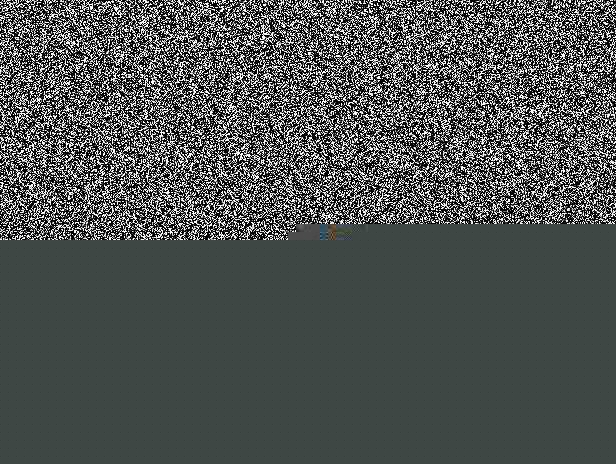
步驟 3、濾鏡 模糊 進一步模糊,圖像 調整 色階,屬性值分別設為162,1,204。

步驟 4、將圖層混合模式設為“濾色”。

,
步驟 5、濾鏡 模糊 動感模糊,角度-65,距離3。

步驟 6、復制雪花層,編輯 變換 旋轉180度,濾鏡 像素化 晶格化,單元格大小4。

步驟 7、濾鏡 模糊 動感模糊,角度-65,距離6。

步驟 8、先合并雪花層(Ctrl + E),再復制圖層(Ctrl + J),將頂層的雪花層不透明度設為40%。


步驟 2、創(chuàng)建新圖層并用黑色填充,濾鏡 雜色 添加雜色,數量150,高斯分布,單色。
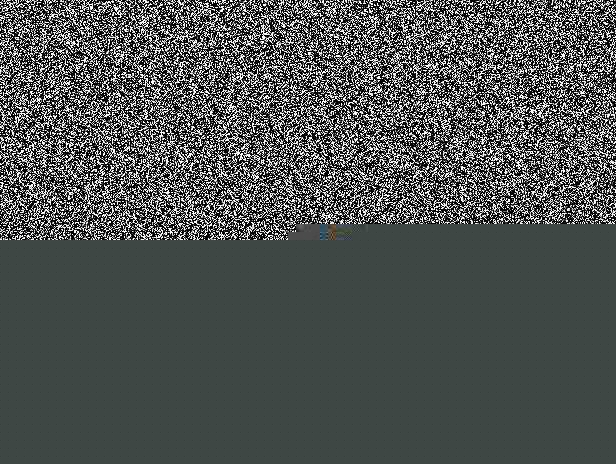
步驟 3、濾鏡 模糊 進一步模糊,圖像 調整 色階,屬性值分別設為162,1,204。

步驟 4、將圖層混合模式設為“濾色”。

,
步驟 5、濾鏡 模糊 動感模糊,角度-65,距離3。

步驟 6、復制雪花層,編輯 變換 旋轉180度,濾鏡 像素化 晶格化,單元格大小4。

步驟 7、濾鏡 模糊 動感模糊,角度-65,距離6。

步驟 8、先合并雪花層(Ctrl + E),再復制圖層(Ctrl + J),將頂層的雪花層不透明度設為40%。

標簽(TAG) 元素效果 學photoshop

























